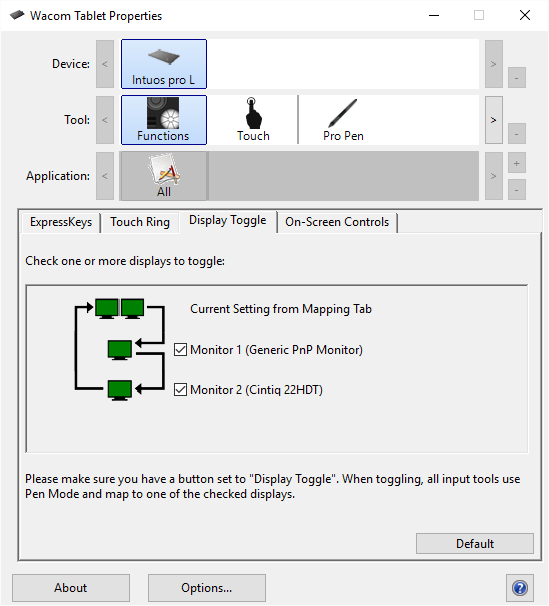
Screenshot nahoře je pouze ilustrační; nemusí se shodovat s tím, co vidíte na obrazovce.
Funkce Display Toggle je dostupná, pokud pracujete na více monitorech. Tato funkce umožňuje pracovat s tabletem na všech displejích nebo na jednom displeji. Viz. Práce na více monitorech.
Ve Wacom Tablet Properties, je automaticky dostupná záložka Display Toggle, pokud je tablet nainstalovaný na vícemonitorovém systému. Tato záložka umožňuje nastavit, který monitor(y) bude zahrnutý v přepínací sekvenci.
Po nastavení tlačítka ExpressKey nbeo bočního tlačítka pera na funkci Display Toggle, jej budete moci použít pro přepínání aktuálního mapování tabletu mezi základním mapováním (aktuální nastavení ze záložky Mapping) a dalšími monitory. Viz. záložka Mapping. Volby displeje jsou následující:
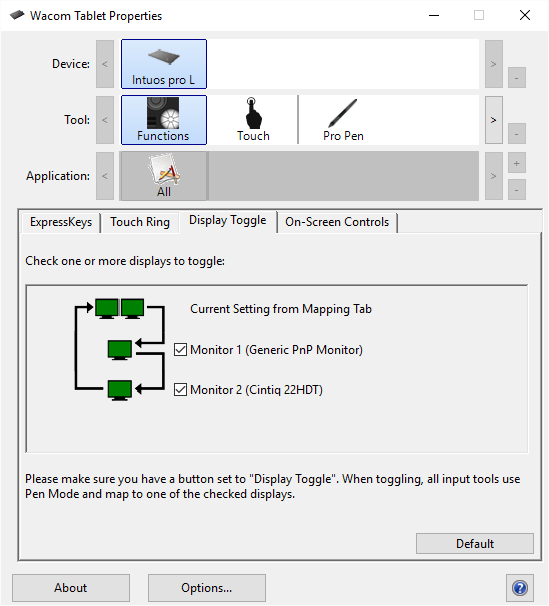
Screenshot nahoře je pouze ilustrační; nemusí se shodovat s tím, co vidíte na obrazovce.
Ve výchozím nastavení jsou do přepínací sekvence přidány všechny monitory. Odškrtněte monitor, který chcete v této sekvenci vynechat. Jakmile přepnete na další monitor, aktivní plocha tabletu se namapuje na tento monitor (v režimu pera). Další přepnutí vrátí mapování do základního nastavení.
Základním mapováním se rozumí nastavení mapování tabletu a monitoru v záložce Mapping. Ve výchozím nastavení zahrnuje všechny monitory, pokud jste neurčili jeden monitor jako hlavní.
Důležité: Pokud používáte specifické nastavení Display Toggle pro konkrétní aplikaci, ujistěte se, že každá nastavená aplikace v seznamu Application (včetně All Other) má přiřazené tlačítko pera nebo ExpressKey na funkci Display Toggle.
Jakákoliv z následujících činností vrátí přepínací sekvenci do základního mapování:
Tip: Pro přepínání mezi monitory bez zahrnutí volby celý displej, vynechte ze sekvence první displej uvedený v záložce Display Toggle. Potom jděte do záložky Mapping a nastavte aktuální Plochu monitoru na první displej.